Como ativar o Mercado Pago Transparente e receber pagamentos via cartões diretamente em sua loja virtual
O Mercado Pago é um serviço de gerenciamento de pagamento que pode ser utilizado por Pessoas Físicas (pessoas) e Pessoas Jurídicas (empresas) oferecendo e recebendo pagamentos via cartões de diversas bandeiras.
Com a modalidade “Mercado Pago Transparente”, seu cliente poderá realizar o pagamento diretamente em sua loja virtual, sem precisar ser direcionado para a página do Mercado Pago. Para saber como configurá-lo em sua loja virtual e oferecer mais esta forma de pagamento aos seus clientes, siga o passo a passo abaixo e comece agora mesmo.
1. Criando cadastro no Mercado Pago
Para ativar este recurso em sua loja virtual é necessário que você tenha um cadastro no sistema do Mercado Pago, e para isso, basta acessar o site www.mercadopago.com.br e clicar em “Cadastre-se”:
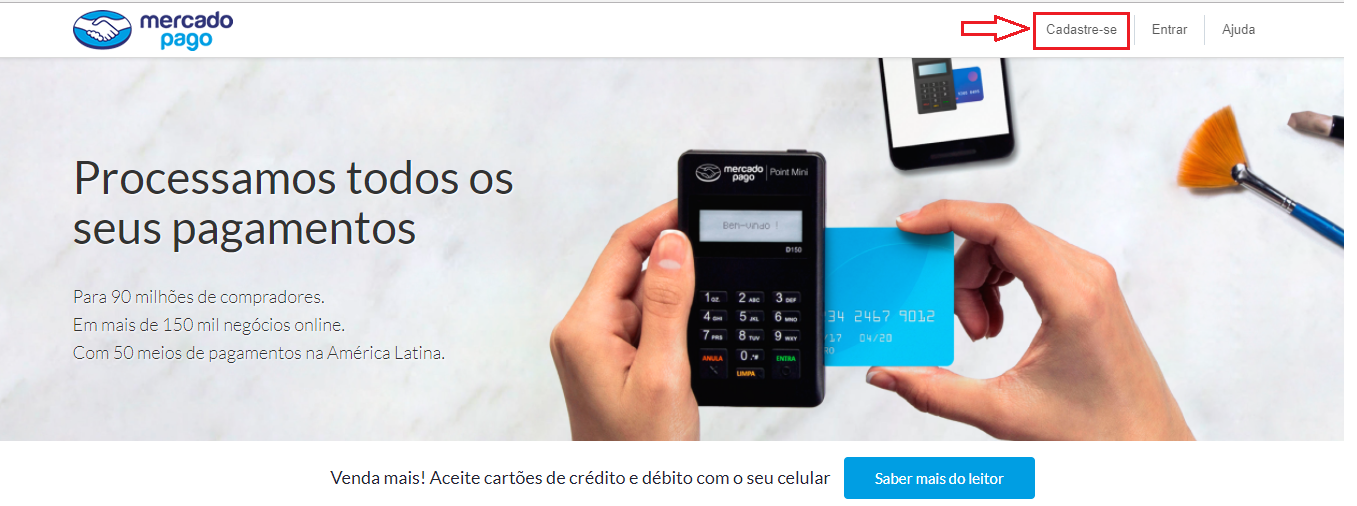
Escolha o tipo de cadastro (Pessoa jurídica ou física), preencha todos os campos do formulário, e clique em “Cadastrar-me”:
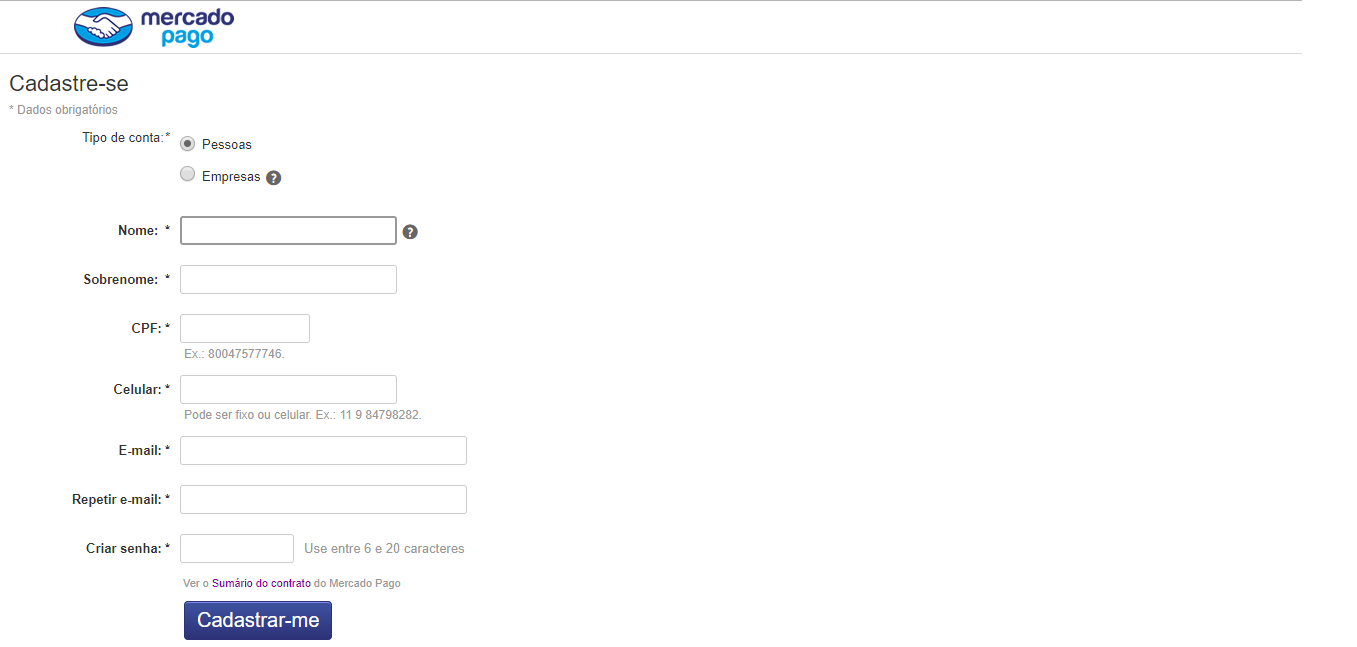
Agora que você já tem uma conta no Mercado Pago é hora de disponibilizar esta forma de pagamento para seus clientes.
2. Localizando opção no painel de controle de sua loja
Acesse painel administrativo de sua loja virtual, clique no menu superior Configurações > Formas de Pagamento:
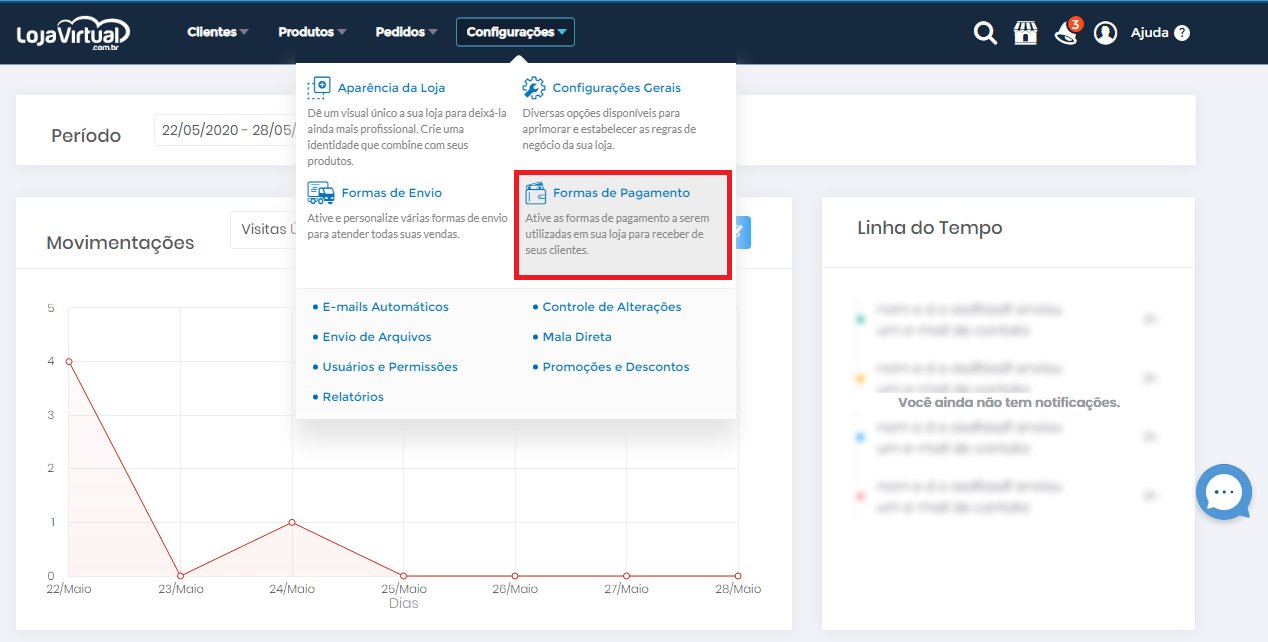
Localize e clique na opção “Mercado Pago”:

3. Inserindo credenciais do Mercado Pago Transparente nas configurações da Loja Virtual
Ao abrir a forma de pagamento Mercado Pago Transparente em sua loja virtual, você deverá preencher os respectivos campos conforme no exemplo abaixo:
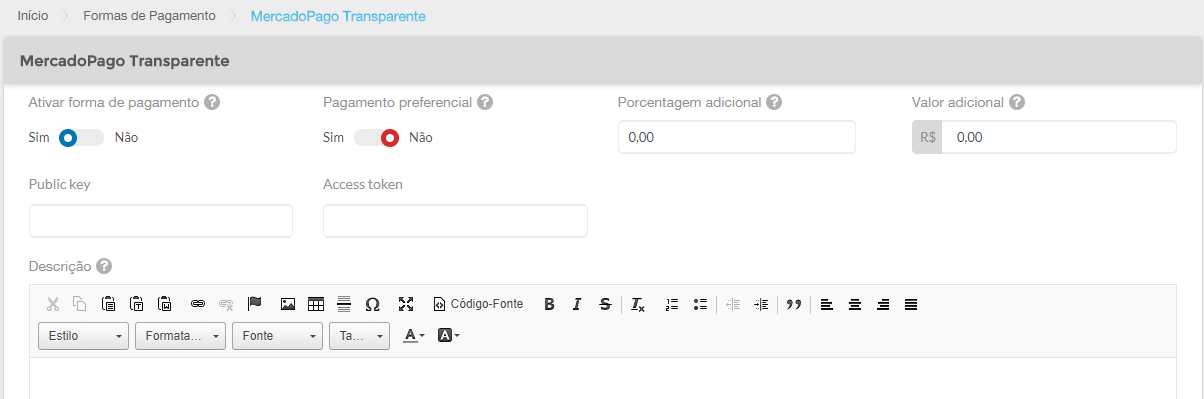
- Ativar forma de pagamento – Marque esta opção em “Sim” para ativá-la em sua loja virtual
- Pagamento preferencial – Ativando esta opção, a forma de pagamento ficará destacada e pré-selecionada durante o processo de compra de seus clientes em sua loja virtual
- Porcentagem adicional – Permite cobrar uma porcentagem adicional, em relação ao valor do pedido, pelo fato do cliente utilizar a forma de pagamento selecionada. (Exemplo 2%). Este mesmo campo, pode ser utilizado para configurar desconto em porcento, pelo fato do cliente utilizar a forma de pagamento. Basta informar o valor negativo. (Exemplo: -2%).
- Valor adicional – Permite cobrar um valor adicional (em R$), em relação ao valor do pedido, pelo fato do cliente utilizar a forma de pagamento selecionada. (Exemplo R$ 10,00). Este mesmo campo, pode ser utilizado para configurar desconto em porcento, pelo fato do cliente utilizar a forma de pagamento. Basta informar o valor negativo. (Exemplo: R$ -10,00).
- Public key – Credencial que deve ser informado para homologar sua conta Mercado Pago à sua loja virtual.
- Access token – Credencial que deve ser informado para homologar sua conta Mercado Pago à sua loja virtual.
- Descrição – Permite cadastrar uma mensagem ou orientações ao cliente ao selecionar a forma de pagamento. A descrição será exibida assim que o cliente selecionar a forma de pagamento em sua loja virtual.
Para obter os dados de “Public key” e “Access token” basta acessar a página de credenciais do mercado pago e então você será direcionado para a página de obtenção desses dados. Identifique o campo “Modo Produção”, e então copie esses dados e cole nos respectivos campos no painel de controle de sua loja virtual:
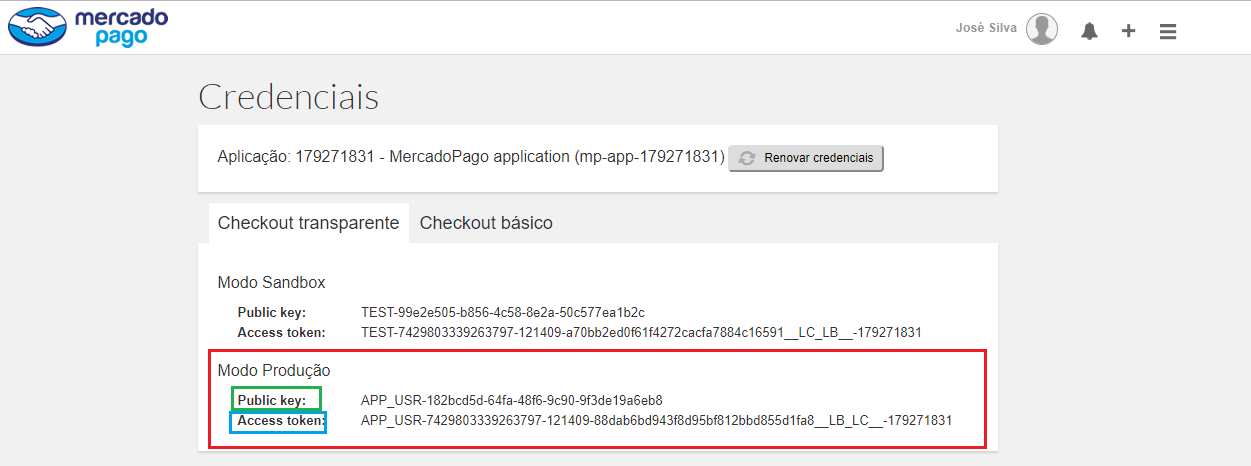

4. Entenda as configurações de juros e parcelamentos
As informações de juros e parcelamentos configuradas no painel de controle de sua loja virtual são meramente informativas para que seus clientes possam ter acesso à esta informação facilmente em sua loja virtual. Entretanto, para que os valores configurados sejam aplicados nas compras de seus clientes, é necessário que os valores equivalentes estejam configurados também em seu cadastro do Mercado Pago. Entre em contato com o suporte do Mercado Pago para maiores informações das configurações de juros dentro do Mercado Pago.
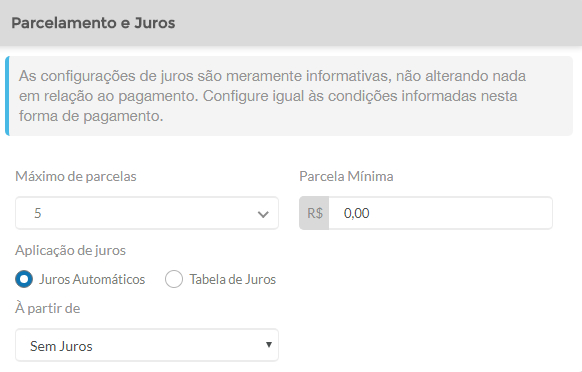
- Máximo de Parcelas: Determine qual quantidade máxima de parcelas sua loja poderá dividir através do Mercado Pago. Exemplo, “máximo 10x”.
- Parcela Mínima: Determine um valor de parcela mínima. Exemplo, se você determinar que o valor mínimo de uma parcela será de R$ 10,00, e seu cliente realizar uma compra no valor de R$ 50,00, ele conseguirá dividir em no máximo 5x.
- Juros Automáticos: Determine à partir de qual parcela deverá ser cobrado juros de seus clientes. No juros automático, o valor padrão é de 2,39% ao mês.
- Tabela de Juros: Configure manualmente uma porcentagem de juros para cada parcela.
Após realizar as configurações desejadas, salve as alterações e sua loja já estará habilitada para receber pagamentos via Mercado Pago.
5. Verificando funcionamento
Após as configurações serem salvas com sucesso, você pode visitar sua loja e simular uma compra para verificar essa nova forma de pagamento ativa. Ela será exibida na página do produto, na opção “Ver outras formas de pagamento e parcelamento” e também na tela de finalização de pedido:
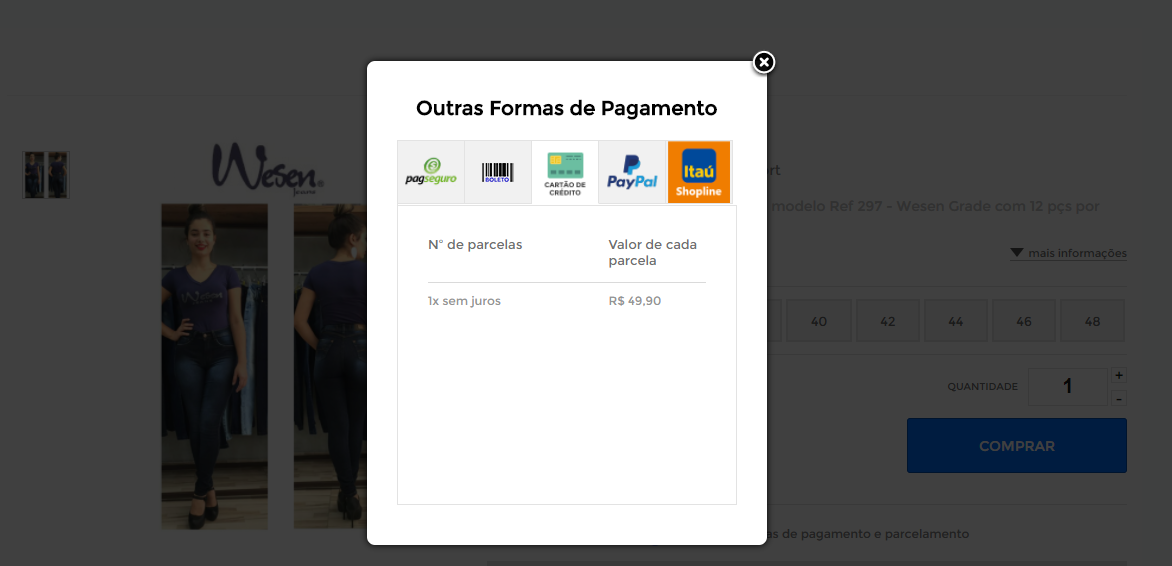
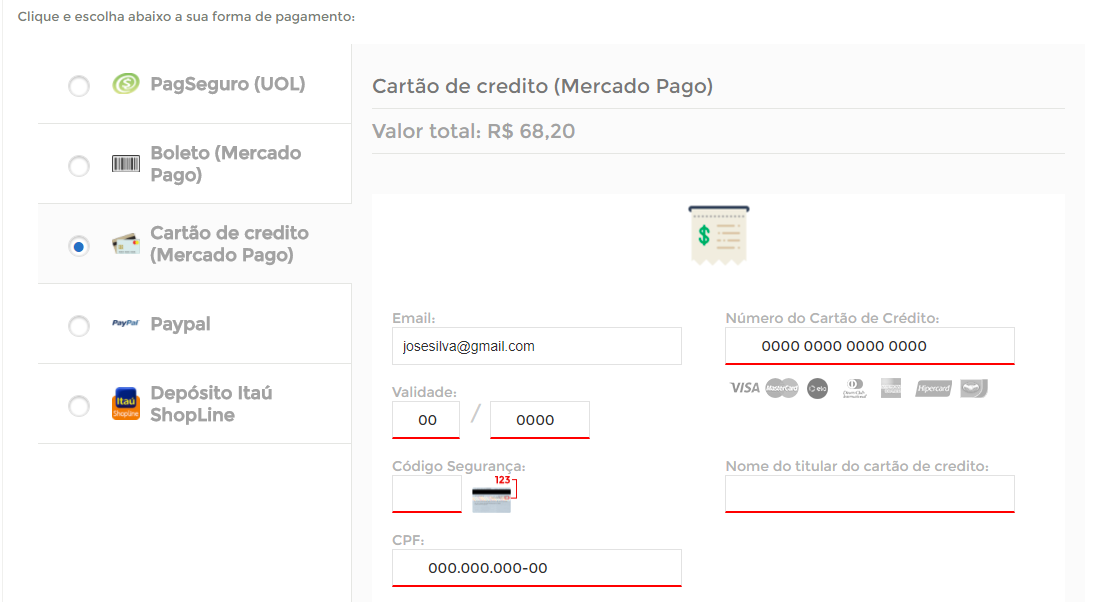
Agora que você já sabe como criar sua conta no Mercado Pago e configurar a modalidade transparente em sua loja virtual, ofereça mais esta forma de pagamento para seus clientes e não perca mais nenhuma venda.



